Importador de productos
Si quisiéramos cambiar los precios, tallas o hacer alguna modificación en nuestros productos y tuviéramos que hacerlo uno por uno nos llevaría muchísimo tiempo, pero con esta herramienta podemos hacerlo masivamente, importando y exportando dichos productos en archivos de Excel.
¿Cómo lo hacemos?:
- : desde aquí subimos el archivo de Excel modificado o actualizado.
: desde aquí subimos el archivo de Excel modificado o actualizado.
- Si hay productos que no estaban en el archivo de Excel pero sí en el sistema y no queremos que se sigan visualizando, clickeamos el botón .
.
-Si hay productos que no estaban en el archivo de Excel pero sí en el sistema y queremos que se sigan visualizando sin ninguna modificación, clickeamos .
.
No olvides clickear para guardar los cambios.
para guardar los cambios.
En el archivo de excel, el stock siempre se visualiza al final y tiene una columna por cada sucursal con su stock correspondiente.
En caso de que manejemos precios en dólares y pesos, el Excel debe tener las columnas: costo en dólares, costo en pesos, rentablidad, precio en pesos (avisar al área de soporte de TiendaQuick para agregar dichas columnas). Cuando importemos el archivo, en la página va a figurar el precio calculado automáticamente por el sistema, basado en el costo y la rentabilidad, por lo tanto, vamos a comunicarnos con soporte para que realice los ajustes necesarios y se visualice en la tienda el precio que deseemos.
IMPORTANTE: Si utilizamos el importador, debemos modificar el stock SIEMPRE desde acá, si lo modificamos desde el menú "Productos" se generarán problemas con el stock.
También podemos agregarle, por ejemplo, una columna al excel que sea "carrousel", allí establecemos qué productos queremos que se publiquen en algún carrousel.
Si deseamos agregar alguna otra columna personalizada, debemos solicitarla enviando un mail a soporte@tiendaquick.com
¿Cómo lo hacemos?:
- En primer lugar debemos descargar nuestro catálogo, lo hacemos clickeando el botón
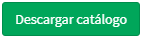 , que se encuentra en la esquina superior derecha de la pantalla.
, que se encuentra en la esquina superior derecha de la pantalla. - Una vez descargado, hacemos las modificaciones deseadas, guardamos el archivo y clickeamos el botón
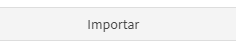 .
. - A continuación se desplegará una ventana con los siguientes ítems:
-
 : desde aquí subimos el archivo de Excel modificado o actualizado.
: desde aquí subimos el archivo de Excel modificado o actualizado.- Si hay productos que no estaban en el archivo de Excel pero sí en el sistema y no queremos que se sigan visualizando, clickeamos el botón
 .
.-Si hay productos que no estaban en el archivo de Excel pero sí en el sistema y queremos que se sigan visualizando sin ninguna modificación, clickeamos
 .
.No olvides clickear
 para guardar los cambios.
para guardar los cambios.En el archivo de excel, el stock siempre se visualiza al final y tiene una columna por cada sucursal con su stock correspondiente.
En caso de que manejemos precios en dólares y pesos, el Excel debe tener las columnas: costo en dólares, costo en pesos, rentablidad, precio en pesos (avisar al área de soporte de TiendaQuick para agregar dichas columnas). Cuando importemos el archivo, en la página va a figurar el precio calculado automáticamente por el sistema, basado en el costo y la rentabilidad, por lo tanto, vamos a comunicarnos con soporte para que realice los ajustes necesarios y se visualice en la tienda el precio que deseemos.
IMPORTANTE: Si utilizamos el importador, debemos modificar el stock SIEMPRE desde acá, si lo modificamos desde el menú "Productos" se generarán problemas con el stock.
También podemos agregarle, por ejemplo, una columna al excel que sea "carrousel", allí establecemos qué productos queremos que se publiquen en algún carrousel.
Si deseamos agregar alguna otra columna personalizada, debemos solicitarla enviando un mail a soporte@tiendaquick.com
